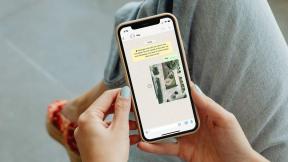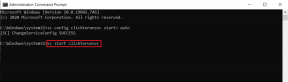विंडोज के लिए 2 ड्राइवर अपडेट प्रोग्राम जो वास्तव में काम करते हैं
अनेक वस्तुओं का संग्रह / / November 29, 2021

हार्डवेयर और सॉफ्टवेयर के संचार के लिए ड्राइवरों की आवश्यकता होती है। यदि आपने हाल ही में नया हार्डवेयर स्थापित किया है, लेकिन आपके कंप्यूटर ने इसे "मिला" नहीं है, तो यह एक लापता ड्राइवर के कारण होने की संभावना है। हो सकता है कि आपके पास पहले से ही एक ड्राइवर हो लेकिन यह सिस्टम लॉकअप का कारण बन रहा है, ब्लू स्क्रीन त्रुटियां, और अन्य प्रदर्शन मुद्दे। अपने आप को काम के संभावित नुकसान से बचाने के लिए, और अपने हार्डवेयर को ठीक से काम करने के लिए, अपने ड्राइवरों को अप-टू-डेट रखें।
कई प्रोग्राम इसे सटीक रूप से करने का दावा करते हैं लेकिन जब सही ड्राइवर खोजने की बात आती है तो निराशाजनक रूप से वितरित होते हैं। जिनकी आज हम चर्चा नहीं कर रहे हैं। इस उद्देश्य के लिए मुझे दो प्रोग्राम पसंद हैं: ड्राइवर बूस्टर और स्लिमड्राइवर। ड्राइवर बूस्टर उपयोग करने के लिए सुपर सरल है, और एक साथ कई ड्राइवर इंस्टॉलेशन को सक्षम करता है। स्लिमड्राइवर्स को प्रत्येक ड्राइवर के लिए मैन्युअल अपडेट की आवश्यकता होती है, लेकिन ड्राइवर बूस्टर की तुलना में अधिक ड्राइवर अपडेट खोजने की प्रवृत्ति होती है। इन्हें एक साथ मिलाएं और आप अपने ड्राइवरों के लिए सभी उचित अपडेट खोजने के लिए बाध्य हैं।
चालक बूस्टर

ड्राइवर बूस्टर IObit द्वारा पेश किया जाने वाला एक मुफ्त कार्यक्रम है, जो हमें कुछ प्रसिद्ध कार्यक्रम भी लाता है Uninstaller, उन्नत मोबाइल देखभाल, और अनलॉकर. ड्राइवर बूस्टर स्वचालित रूप से निर्धारित करता है कि कौन से ड्राइवर पुराने हैं और एक बार में अपडेट डाउनलोड करने के लिए एक-क्लिक समाधान प्रस्तुत करता है।
चरण 1:यहां ड्राइवर बूस्टर डाउनलोड करें.
चरण 2: प्रत्येक प्रोग्राम लॉन्च को स्वचालित रूप से एक स्कैन शुरू करना चाहिए, लेकिन केवल बड़े पर क्लिक करके मैन्युअल रूप से आरंभ करना चाहिए स्कैन इसके होमस्क्रीन पर बटन।

प्रत्येक ड्राइवर को सूचीबद्ध किया जाएगा - दोनों जिन्हें अपडेट की आवश्यकता है और वे जो पहले से ही उनके अपडेटेड वर्जन पर हैं और उन्हें इनपुट की आवश्यकता नहीं है।
कूल टिप: विंडोज 7 ड्राइवरों का बैकअप लेना सीखें इस गाइड के साथ.
चरण 3: अलग-अलग ड्राइवरों को अपडेट करें या लाल रंग का चयन करके उन सभी के लिए एक ही बार में डाउनलोड शुरू करें सभी अद्यतन करें बटन।

संस्करण विवरण देखने या अपडेट को अनदेखा करने के लिए किसी भी ड्राइवर पर राइट-क्लिक करें।

एक बार में सभी ड्राइवरों को अपडेट करते समय एक विकल्प खुद को प्रस्तुत करता है। पृष्ठभूमि में ड्राइवरों को स्थापित करने के लिए कहने पर, विज़ार्ड स्वयं को छिपा देगा ताकि इंस्टॉल चुपचाप हो जाए। यह आवश्यक नहीं है, लेकिन कुछ के लिए इसे प्राथमिकता दी जा सकती है।

यह निर्धारित करने के लिए सेटिंग खोलें कि ड्राइवर बूस्टर को अपडेट के लिए कितनी बार जांच करनी चाहिए।

जबकि मुफ्त संस्करण पूरी तरह से पर्याप्त है, एक अपग्रेड विकल्प उपलब्ध है, जो तेज अद्यतन गति और स्वचालित डाउनलोड का दावा करता है।
स्लिमड्राइवर्स

स्लिमड्राइवर्स होने का दावा "ड्राइवरों को अद्यतन और बनाए रखने के लिए पहली क्लाउड-आधारित उपयोगिता।" हालांकि "सभी को अपडेट करें" विकल्प केवल भुगतान किए गए संस्करण में उपलब्ध है (आईओबिट के ड्राइवर बूस्टर के विपरीत), इस प्रोग्राम ने हमेशा ड्राइवर बूस्टर की तुलना में मेरे लिए अधिक पुराने ड्राइवर पाए हैं। प्रिंटर, ग्राफिक और साउंड कार्ड, मदरबोर्ड आदि के लिए अपडेट प्राप्त करें, प्रत्येक को सरलता से मैन्युअल रूप से अपडेट करें।
चरण 1: स्लिम ड्राइवर्स यहाँ से डाउनलोड करें.
चुनें छोटी कड़ी लेबल स्लिमड्राइवर अभी डाउनलोड करें प्रोग्राम को सीधे स्लिमवेयर यूटिलिटीज वेबसाइट से प्राप्त करने के लिए।

चरण 2: दबाएं स्कैन शुरू करें ड्राइवर स्कैन शुरू करने के लिए निचले दाएं बटन पर।

स्कैन के परिणाम मुख्य विंडो में दिखाई देंगे, जैसा कि दिखाया गया है:

चरण 3: किसी भी अपडेट पर ध्यान न दें या चुनें अद्यतन डाउनलोड करे किसी भी ड्राइवर के सबसे दाहिनी ओर। आपसे पूछा जाएगा पुनर्स्थापन स्थल बनाएं ड्राइवर को स्थापित करने से पहले। यह स्वीकार करने का एक अच्छा विकल्प है, क्योंकि समस्याएँ उत्पन्न हो सकती हैं यदि ड्राइवर स्थापित केवल आंशिक रूप से सफल होता है।
कूल टिप: देखें कि विंडोज़ में ड्राइवरों को वापस रोल करने के लिए क्या करने की आवश्यकता है इस गाइड के साथ.

आप उनके साथ आसान ड्राइवर अपडेट के लिए स्लिमड्राइवर्स को अपग्रेड करने में सक्षम हैं ड्राइवर अपडेट कार्यक्रम, लेकिन मुफ्त संस्करण ठीक काम करता है।

निष्कर्ष
ये दोनों प्रोग्राम पुराने या लापता ड्राइवरों को अपडेट करने के लिए एकदम सही हैं। यदि आपको ड्राइवर त्रुटियां मिल रही हैं या एक नया विंडोज ओएस स्थापित करने के बाद उपयुक्त ड्राइवर नहीं मिल रहा है, तो इन प्रोग्रामों को डाउनलोड करने और ठीक वही स्थापित करने के लिए लॉन्च करें जो आपको चाहिए।